- Criado por Leandro Justino Da Silva, última alteração em 25 out, 2023
Manual de Instalação Protheus 12.1.2310 Linux
O Protheus foi homologado nos seguintes sistemas operacionais:
Em caso de dúvida sobre as plataformas homologadas, confira a documentação das plataformas homologadas para o Application server e a documentação para as plataformas homologadas para o DBAccess.
Importante
OpenJDK (JRE) mínimo 1.7 para execução do instalador.
A partir do Release 12.1.25 é obrigatório o uso de dicionário no banco, para instalações novas.
Para mais informações, clique aqui.
Este instalador está homologado apenas para os seguintes sistemas operacionais:
- SUSE Linux Enterprise Server 15 sp4;
- Red Hat Enterprise Linux 8;
- Oracle Linux 8 (deve-se configurar o Oracle_home e TNS_ADMIN, vide procedimento).
- Antes de executar este instalador é necessário ter configurado ODBC e banco de dados previamente.
O instalador para Linux está disponível para download no site de suporte ao cliente da TOTVS, em https://suporte.totvs.com/download
Para iniciar a instalação "baixe" os arquivos necessários, escolhendo uma das opções:
- Via Portal: Home Protheus/ TOTVSTEC-FRAMEWORK/ INSTALADORES
Acesse a pasta onde fez o download do instalador e execute o comando como root java -jar installer_lnx.jar ou ./TOTVS12.sh
A instalação é iniciada:

Após teclar 1 aparece a tela do Contrato de Licença.
Na tela do Aceite de Contrato de Licença, leia com atenção e, aceite ou não, conforme suas preferências.
Em caso de não concordar com o Contrato de Licença, não será possível prosseguir com a instalação.


Caso esteja de acordo tecle 1.
A próxima etapa é de local de instalação. Caso queira mudar a sugestão do instalador, digite o caminho no terminal.

Após adicionar o caminho tecle 1.
A próxima etapa apresenta as opções de seleção de País dos Arquivos de Dicionários de Dados help

- A opção de País define a origem dos arquivos da Base de Dados local (arquivos SXs), Help do Sistema;
- Elas definem a linguagem que será utilizada nos arquivos de Help do Sistema e no arquivo de RPO.
A próxima etapa é de configurações do Appserver: Porta do Appserver, Nome do serviço, Descrição e Porta do WebApp (a porta do WebApp não pode ser igual a do Appserver).

A próxima etapa é de configurações do License Server.
Deve-se informar o DNS do License e Porta.
Após todas as configurações de arquivos definidas, o processo de cópia dos arquivos é iniciado.

(Este processo pode demorar dependendo das configurações da máquina de destino e a quantidade de pacotes selecionados).
Após finalizada a cópia dos pacotes, é dado o início ao processo de descompactação e configuração dos arquivos copiados em seus devidos destinos.

Processo finalizado com sucesso.
Acessamos então o diretório onde foi instalado.

Acesse a pasta onde fez o download do instalador e execute o comando root java -jar installer_lnx.jar ou ./TOTVS12.sh

Selecione o idioma de instalação na janela a seguir:
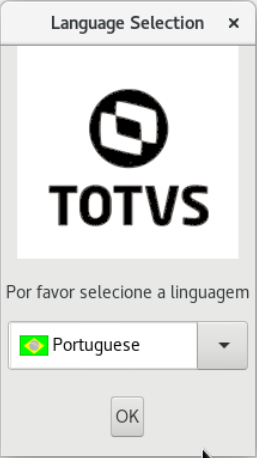
Logo após, é visualizada a tela de boas-vindas, basta ler as informações e clicar em Próximo.

A próxima tela é de Aceite de Contrato de Licença. Leia com atenção e, aceite ou não, conforme suas preferências.
Em caso de não concordar com o Contrato de Licença, não será possível prosseguir com a instalação.
Caso esteja de acordo selecione a opção "Eu concordo com este contrato de licença" e clique em Próximo.
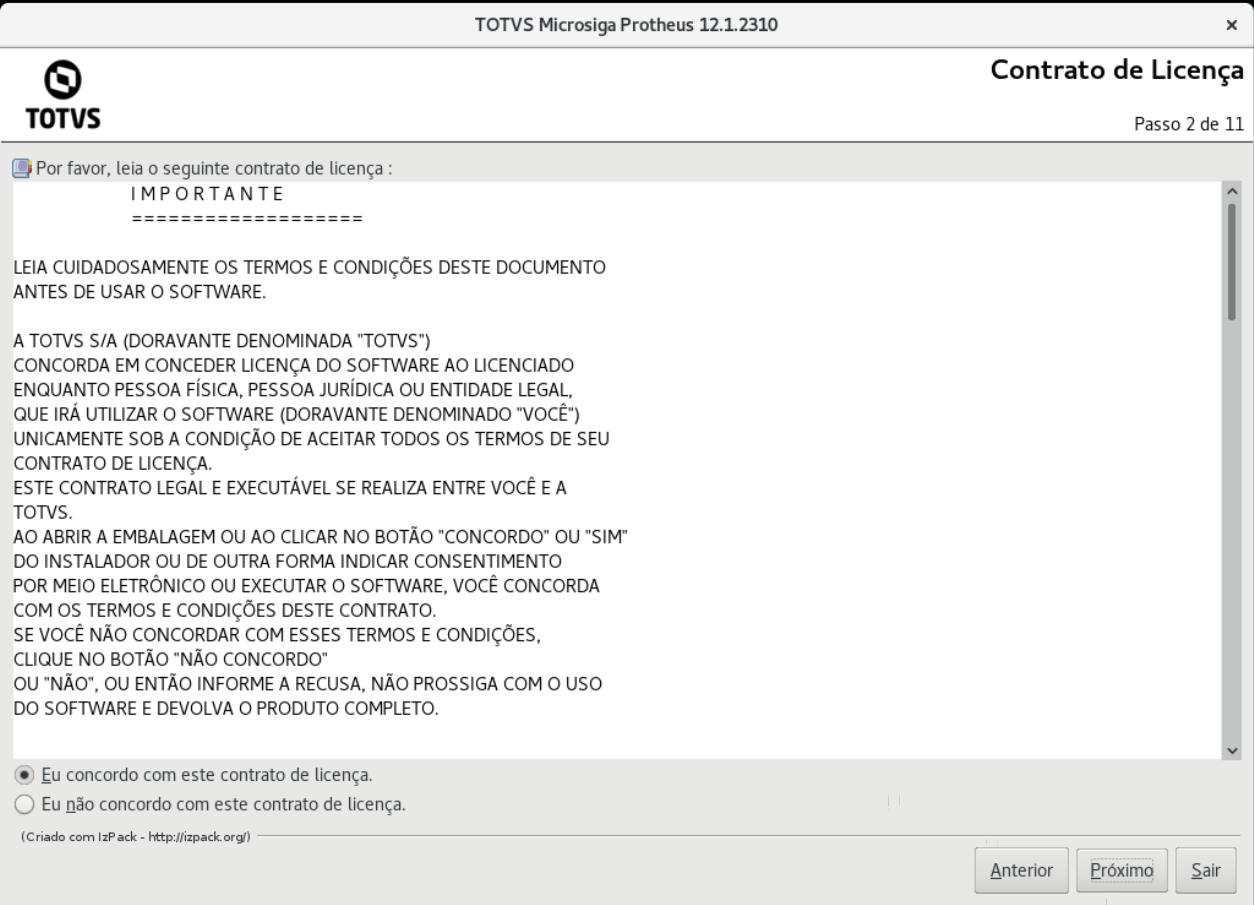
Em seguida, é apresentada a tela para informar o diretório destino da instalação.

Se o diretório de instalação selecionado não existir, é exibida a tela confirmando a criação do diretório.
Se o diretório de instalação selecionado já existir, é exibida a tela informando que arquivos pré-existentes poderão ser sobrescritos.
A próxima etapa é de configurações das opções de ambiente do País dos Arquivos de Dicionários de Dados.

- A opção de País define a origem dos arquivos da Base de Dados local (arquivos SXs), Help do Sistema;
- Elas definem a linguagem que será utilizada nos arquivos de Help do Sistema e no arquivo de RPO, já definindo a seleção automática dos pacotes básicos na próxima tela.
A próxima tela é a Árvore de Seleção dos Programas a Instalar, e oferece uma seleção pré-selecionada dos pacotes básicos, de acordo com as opções escolhidas na janela de Configurações anterior:

Opções desabilitadas são condicionadas por incompatibilidades de Sistema Operacional e/ou opções selecionadas previamente.
Após a seleção dos pacotes, algumas janelas de configurações poderão ser apresentadas, dependendo dos pacotes selecionados.

Quando selecionada a opção de instalar o TOTVS | Application Server, será apresentada, a tela de configuração do serviço.
Nesta tela podem ser selecionadas Porta do servidor (valores aconselháveis, de 1025 a 65535) e a Porta do WebApp (não pode ser igual a do Appserver).
A próxima etapa é de configurações do License Server.
Informe o DNS do License e porta.

Após todas as configurações de arquivos definidas, o processo de cópia dos arquivos será iniciado:
(Este processo pode demorar dependendo das configurações da máquina de destino e a quantidade de pacotes selecionados).

Após finalizada a cópia dos pacotes, inicia-se o processo de descompactação e configuração dos arquivos copiados em seus devidos destinos.

Após a baixa e instalação dos pacotes o processo é finalizado com sucesso.

Ao acessarmos o diretório temos a estrutura.



